Eine sehr einfache Möglichkeit, eine Verbindung “nicht-grafisch” herzustellen , ist die Verwendung von cURL, da mit diesem Tool Anforderungen unter den verschiedenen von CouchDB unterstützten HTTP- Methoden gesendet und auch für andere Zwecke als die Verwendung von CouchDB verwendet werden können .
Anforderungen
– Necesitamos tener una instalación funcional de CouchDB , para los primeros pasos en esta herramienta se puede ingresar en el siguiente enlace , si hemos establecido el usuario administrador debemos tener su nombre de usuario y la contraseña. 1 – Wir benötigen eine funktionierende Installation von CouchDB . Für die ersten Schritte in diesem Tool können Sie den folgenden Link eingeben. Wenn wir den Administrator-Benutzer eingerichtet haben, müssen wir Ihren Benutzernamen und Ihr Passwort haben.
– Es necesario una conexión a Internet para descargar los requisitos necesarios para la instalación de cURL . 2 – Eine Internetverbindung ist erforderlich, um die für die Installation von cURL erforderlichen Anforderungen herunterzuladen.
– También vamos a necesitar tener permisos para instalar aplicaciones, ya que en el caso de no tener cURL hay que instalarlo. 3 – Wir benötigen außerdem Berechtigungen zum Installieren von Anwendungen, da im Fall, dass cURL nicht vorhanden ist, eine Installation erforderlich ist.
CURL unter Linux installieren
Wenn wir Linux- basierte Systeme wie Ubuntu oder LinuxMint verwenden, ist die Installation von cURL so einfach wie das Verwenden des folgenden Befehls von der Konsole aus:
sudo apt-get updatesudo apt-get install curl libcurl3 libcurl3-dev php5-curl
Dies gibt uns alle notwendigen Werkzeuge, um cURL von unserer Kommandozeile aus ausführen und so mit CouchDB interagieren zu können.
e cURL en Windows CURL unter Windows installieren
Unter Windows ist der Vorgang leider etwas komplexer, um die Installation von cURL durchführen zu können. Dies ist jedoch keine unmögliche Aufgabe. Wir werden die zur Erreichung dieses Ziels erforderlichen Schritte beschreiben, bevor wir mit CouchDB interagieren.
– Instalar los archivos de Visual C++ 2008 y 2010 llamados redistributables , estos podemos conseguirlos de forma gratuita y para plataformas de 32 bits y 64 bits. 1 – Installieren Sie die als Redistributables bezeichneten Visual C ++ 2008- und 2010- Dateien. Diese können kostenlos und für 32-Bit- und 64-Bit-Plattformen bezogen werden. In unserem Fall verwenden wir die 64-Bit-Plattform unter folgendem Link .
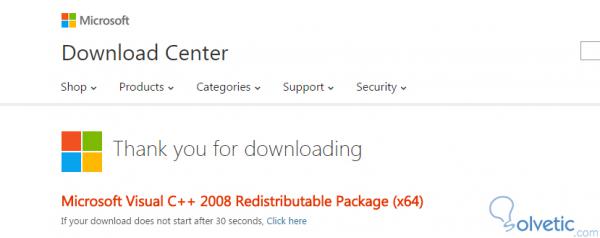
– Acto siguiente debemos instalar la version de OpenSSL correspondiente a nuestro sistema, para ello podemos visitar la siguiente web donde conseguiremos el paquete acorde a nuestro sistema ya sea 64 bits o 32 bits. 2 – Nach dem Vorgang müssen wir die Version von OpenSSL installieren, die unserem System entspricht. Dazu können wir das folgende Web besuchen, wo wir das Paket gemäß unserem System entweder mit 64 Bit oder mit 32 Bit erhalten.
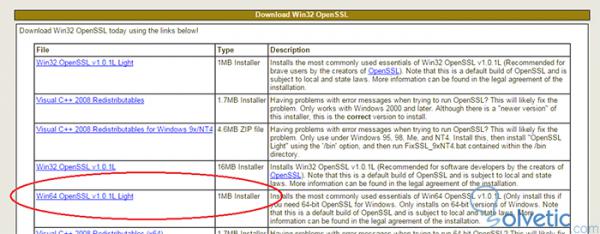
– Una vez que tenemos los pre-requisitos instalados, ahora vamos a proceder a bajar e instalar cURL para ello nos dirigiremos a el siguiente enlace y obtendremos el paquete genérico para nuestra versión, como hemos venido haciendo en los pasos anteriores escogeremos para este caso el de 64 bits. 3 – Nachdem wir die Voraussetzungen installiert haben, werden wir nun mit dem Herunterladen und Installieren von cURL fortfahren. Wir gehen zu dem folgenden Link und erhalten das generische Paket für unsere Version, wie wir es in den vorherigen Schritten für diesen Fall gewählt haben das 64 bit.
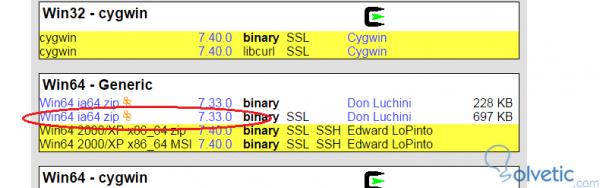
– Una vez obtenido el archivo anterior vamos a descomprimirlo en una carpeta y hacer la instalación correspondiente. 4 – Sobald die vorherige Datei vorliegt, entpacken wir sie in einen Ordner und führen die entsprechende Installation durch.
– Por último debemos instalar el certificado SSL , este paso es muy importante y no debemos saltarlo, para ello nos dirigimos a la siguiente página web , una vez ahí vamos a descargar el archivo cacert.pem y lo vamos a copiar donde instalamos cURL en el paso anterior, finalmente lo renombramos a curl-ca-bundle.crt. 5 – Schließlich müssen wir das SSL- Zertifikat installieren, dieser Schritt ist sehr wichtig und wir sollten ihn nicht überspringen, da wir zur nächsten Webseite gehen, sobald wir dort die Datei cacert.pem heruntergeladen haben und sie dort kopieren, wo wir cURL installiert haben Im vorherigen Schritt haben wir es schließlich in curl-ca-bundle.crt umbenannt.
– Abrimos una consola con cmd y nos dirigimos a la carpeta donde tenemos curl y el certificado anterior y ejecutamos curl.exe –help para ver los diferentes comandos disponibles. 6 – Öffnen Sie eine Konsole mit cmd und gehen Sie zu dem Ordner, in dem wir curl und das vorherige Zertifikat haben, und führen Sie curl.exe –help aus , um die verschiedenen verfügbaren Befehle anzuzeigen . Damit haben wir cURL auf unserem Computer installiert.
Herstellen unserer ersten Verbindung mit CouchDB
Da wir das Kommunikationstool mit dem Service haben und theoretisch CouchDB vorbereitet haben sollten, werden wir jetzt beweisen, dass wir eine Verbindung herstellen können, und in der Konsole, in der wir Curl haben, werden wir Folgendes ausführen:
curl http: //127.0.0.1:5984curl.exe http: //127.0.0.1:5984
Die erste Option funktioniert für Linux und die zweite für Windows . Das einzige, was sich ändert, ist die .exe am Ende des Befehls. Da das Tutorial unter Windows erstellt wird, behalten wir die zweite Option für die restlichen Beispiele bei. Wenn der CouchDB- Server die vorherige Anweisung ausführt, muss er uns eine Nachricht mit der entsprechenden Version anzeigen.
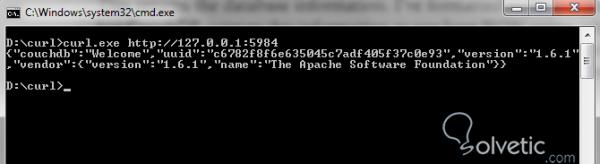
Dies zeigt an, dass wir bereits Zugriff auf CouchDB haben und damit beginnen können, die verschiedenen Sammlungen von Dokumenten, die wir haben, zu manipulieren oder neue zu erstellen, wenn wir dies wünschen.
Erstellen Sie eine Datenbank
Gemäß der Philosophie der REST- Services liegt die Erstellung von Elementen bei der HTTP-PUT- Methode. Wenn wir also eine Datenbank erstellen möchten, müssen wir nur eine PUT-Anforderung von cURL senden, und wir können das Ziel erfüllen. Dazu können wir Folgendes ausführen:
curl.exe -X PUT http: //127.0.0.1:5984/test-bd
Was ist nach der Adresse von CouchDB der Name, den unsere Datenbank haben wird , dies sollte uns ein Ergebnis wie das folgende geben:
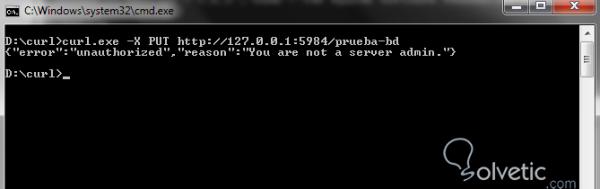
Wir haben ein Problem, da unsere Installation einen Benutzeradministrator hat, auf den wir nicht frei zugreifen können, aber dies ist kein Problem, wir müssen nur den Benutzer und das Passwort in der Verbindung auf folgende Weise übergeben:
http: //usuario:[email protected]:5984/
Nachdem dies bekannt ist, wiederholen wir den Befehl mit den erforderlichen Anpassungen:
curl.exe -X PUT http: //root:[email protected]:5984/test-bd
Jetzt sehen wir, dass wenn wir eine OK-Nachricht haben, dies bedeutet, dass der Vorgang korrekt abgeschlossen wurde:
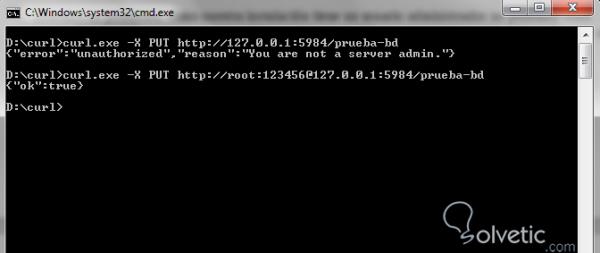
Wenn wir versuchen, die Aktion zu wiederholen, wird ein Fehler angezeigt, da CouchDB überprüft, ob die Datenbank bereits vorhanden ist:
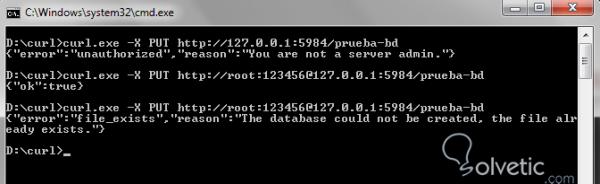
Wenn wir den Inhalt unserer Datenbank einsehen wollen , müssen wir nur die PUT- Methode von GET ändern und können wichtige Informationen darüber validieren:
curl.exe -X GET http: //root:[email protected]:5984/test-bd
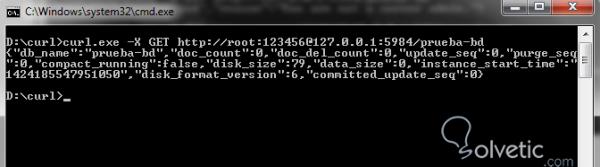
Das ist wirklich wertvoll, um uns mitzuteilen, was mit unserer Datenbank passiert, falls wir nicht sicher sind.
Erstellen Sie ein Dokument in der Datenbank
Gehen wir nun zum interessantesten Teil des Tutorials über, da wir unsere Datenbank haben, werden wir sicherlich daran interessiert sein, etwas darin zu speichern. Dazu müssen wir Dokumente einfügen. Die Dokumente in CouchDB sind in der JSON- Struktur zusammengesetzt. Auf diese Weise müssen wir die Daten senden, damit sie verarbeitet werden können.
In cURL müssen wir nur den Header der Anfrage, die wir senden, erstellen und angeben, dass es sich um JSON handelt , dann geben wir ihm den Pfad unserer Datenbank , die wir erstellt haben, in diesem Fall jedoch mit der POST- Methode, und schließlich übergeben wir den Inhalt unseres neuen Dokuments.
Nachfolgend sehen Sie den folgenden Code, mit dem wir der in der vorherigen Übung erstellten Datenbank ein Dokument hinzufügen können :
curl.exe -H Inhaltstyp: application / json -X POST http: //root:[email protected]:5984/test-bd-d "{" title ":" First Document " "}"
Beachten Sie, dass wir für die doppelten Anführungszeichen in der JSON- Datei Escape-Balken gesetzt haben. Dies würde uns eine OK-Nachricht geben, genau wie bei der Erstellung unserer Datenbank:
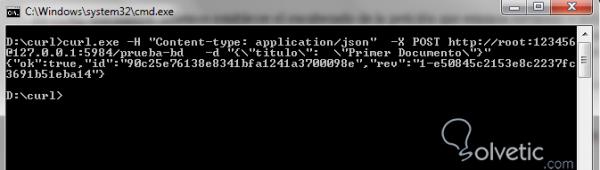
Wenn wir die Antwort behoben haben, ist das ok nicht alleine gekommen, es hat uns auch andere Felder innerhalb des JSON gebracht, eines entspricht der ID des Dokuments in der Datenbank und eines der Revision.
Rückfrage nach ID
Der letzte Absatz des vorherigen Beispiels führt uns zu dieser neuen Übung, bei der ein Dokument unserer Datenbank anhand der ID abgerufen wird. Dazu müssen wir einfach eine Anforderung GET senden und die Nummer des Bezeichners beispielsweise nach dem Namen der Datenbank übergeben :
curl.exe -X GET http: //root:[email protected]:5984/test-bd/90c25e76138e8341bfa1241a3700098e
Denken Sie daran, dass die IDs in jedem Team unterschiedlich sind, da es sich um einen eindeutigen Hash handelt. Daher müssen Sie die ID entsprechend Ihrer eigenen Abfrage platzieren. Am Ende erhalten wir das folgende Ergebnis, wie wir im folgenden Bild sehen können:
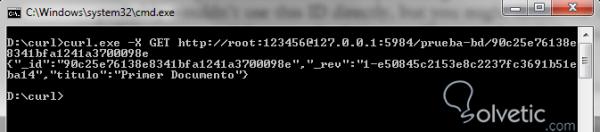
Löschen Sie die Datenbank
Die letzte Methode, die wir noch nicht gesehen haben, ist die von DELETE . Wie der Name schon sagt, können wir Ressourcen eliminieren. Sie ist sehr leistungsfähig, da sie von unserem Server abruft, was mit den Suchparametern übereinstimmt.
Wir werden die Datenbank löschen, die wir erstellt haben, um zu demonstrieren, wie wir sie verwenden können. Wir verwenden einfach den folgenden Befehl:
curl.exe -X DELETE http: //root:[email protected]:5984/test-bd
Dadurch wird die Datenbank zusammen mit all Ihren Dokumenten gelöscht. Daher müssen wir zum Zeitpunkt des Arbeitgebers dieser Methode vorsichtig sein. Lassen Sie uns sehen, wie wir das Ergebnis erhalten:
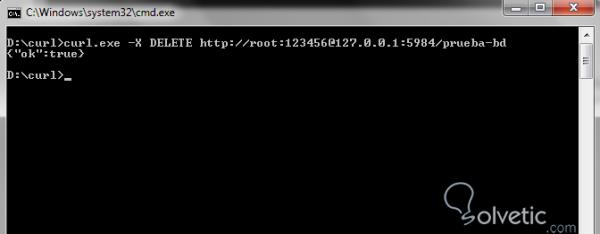
Wenn wir die Suche über GET auf dieselbe Weise wiederholen wie in der ersten Übung des Tutorials, werden wir feststellen, dass wir kein Ergebnis haben. CouchDB wird uns lediglich mitteilen, dass die Ressource nicht gefunden werden kann, wie in der folgenden Abbildung dargestellt:

Nachdem wir dieses Tutorial fertiggestellt haben, haben wir gesehen, wie wir das cURL- Tool installieren und direkt mit unserem Server CouchDB interagieren können. Diese Art der Verwaltung hilft uns, den Prozess hinter dieser großartigen Datenbank- Engine besser zu verstehen Es zeigt uns, dass wir die Konsole verwenden können, ohne eine bestimmte Programmiersprache verwalten zu müssen.
